MacBook-Batterie überprüfen
Um den Status nur schnell zu überprüfen, halten Sie die Optionstaste (alt) gedrückt und klicken Sie auf das Batterie-Symbol in der Menüleiste. Dadurch erhalten Sie zumindest einen kleinen Einblick in die Batterie-Gesundheit: Normal, Bald austauschen, Jetzt austauschen oder Batterie warten.
Mehr Apple-Wissen für dich.
Mac Life+ ist die digitale Abo-Flatrate mit exklusiven, unabhängigen Tests, Tipps und Ratgebern für alle Apple-Anwenderinnen und Anwender - ganz egal ob neu mit dabei oder Profi!
Mac Life+ beinhaltet
- Zugriff auf alle Online-Inhalte von Mac Life+
- alle digitalen Ausgaben der Mac Life, unserer Sonderhefte und Fachbücher im Zugriff
- exklusive Tests, Artikel und Hintergründe vorab lesen
- maclife.de ohne Werbebanner lesen
- Satte Rabatte: Mac, iPhone und iPad sowie Zubehör bis zu 15 Prozent günstiger kaufen!
✔ SOFORT gratis und ohne Risiko testen: Der erste Monat ist kostenlos, danach nur 4,99 Euro/Monat.
✔ Im Jahresabo noch günstiger! Wenn du direkt für ein ganzes Jahr abonnierst, bezahlst du sogar nur 2,99 Euro pro Monat.
Umfassendere Informationen erhalten Sie hingegen, indem Sie in der Menüleiste am oberen Bildschirmrand mit gedrückter Wahltaste (alt) auf das Apple-Logo klicken. Lassen Sie sie nicht los, bis Sie auf „Systeminformationen“ geklickt haben. Wählen Sie dann unter „Hardware“ „Stromversorgung“ aus. Unter den Informationen zum Batteriezustand können Sie die die Anzahl der Ladezyklen ablesen und welchen Zustand die Batterie derzeit aufweist.
Batterien von iPhone und iPad überprüfen
Anders als am Mac gibt es bei den iOS-Geräten erst seit einem Jahr ein integriertes Batteriemenü. Öffnen Sie dazu die Einstellungen und wählen „Batterie > Batteriezustand“ aus. Dort können Sie nun ablesen, wie viel von der maximalen Akku-Kapazität noch verfügbar ist. Dieser Wert sollte nicht unter 80 Prozent fallen. Als zusätzlichen Indikator bietet Ihnen iOS ein weiteres Feld.
Bei neuen Geräten steht hier „Höchstleistungsfähigkeit“ und drückt damit aus, dass Sie mit keinerlei Einschränkungen rechnen müssen. Aus unerklärlichen Gründen ist das Untermenü „Batteriezustand“ auf Apple-Tablets nicht vorhanden. Hier muss man auf eine Alternative zurückgreifen.
Gute Alternative von Drittanbietern
Wenn Sie etwas mehr Komfort bevorzugen, dann können wir Ihnen CoconutBattery empfehlen. Die App gibt Ihnen viele wichtige Informationen zu Ihren Batterien von iPhone, iPad und Macbook und dies direkt aus der Menüleiste heraus. Daneben fällt auch die prozentuale Anzeige der verbleibenden Ladung genauer aus.
Laden Sie die kostenlose App bei den Entwicklern in Version 3.7.2 (oder neuer) herunter. Nachdem ersten Starten klicken Sie in der Menüleiste auf „coconutBattery“ und wählen „Preferences“ aus. Setzen Sie einen Haken vor „Launch at Startup“ und vor „Show icons in menu bar“, damit die App direkt beim Start geöffnet und in der Menüleiste angezeigt wird.
Übrigens können Sie sich die restliche Batterielaufzeit auch direkt in der Leiste anzeigen lassen, indem Sie unter „Appearance in menu bar“ „%r“ (ohne Anführungszeichen) eingeben.
- Test: Das sind die besten Mäuse für den Mac - Spoiler: Es ist nicht die Magic Mouse
- Telefonieren mit dem Mac: Dank Gratis-App in Minutenschnelle möglich
- Ausprobiert: Chromebook statt MacBook Pro – wie gut sind die „Google-Notebooks“?
- Apple Watch SE im Test: Von der Kunst des Weglassens – wer braucht überhaupt die teurere Series 6?

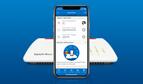


Diskutiere mit!
Hier kannst du den Artikel "Batterie-Check: So überprüfen Sie die Batterie-Gesundheit von iPhone, iPad und MacBook" kommentieren. Melde dich einfach mit deinem maclife.de-Account an oder fülle die unten stehenden Felder aus.
Wäre schön wenn man bein Ipad das Auslesen könnte. Es geht nicht mit dem Programm cocounBattery.
Es muss einmalig iTunes geöffnet werden nach Kabelanschluss und der Zugriff aufs Gerät in iTunes und am iPad gewährt werden. Dann coconut Battery am besten neustarten wenn es noch nicht geht.
Mit Coconut konnte ich eben auf mein iPadPro 10.5 ( iOS Device ) zugreifen. Bedingung ist Anschluß per Kabel.
Hallo zusammen. Kurze Frage: Wieso soll die Akkukapazität nicht unter 80% fallen? Man kann ja auch mit nur noch z.B. 50% gut arbeiten? Evtl. aus irgendwelchen Sicherheitsgründen?